Jak umístit počítač na časovač: pokyny, metody a recenze krok za krokem
Funkce vypnutí počítače v určeném čase je pro mnoho uživatelů nepostradatelná. Není nic lepšího než nastavit časovač a jít o vaši firmu. Když je film, hudba nebo dokonce stahování z internetu, počítač se sám vypne. Takže jak dát časovač do počítače? Systém Windows 7 nabízí řadu řešení založených na OS, s nimiž se začneme zabývat problémem.
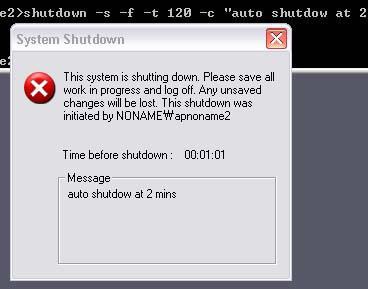
Příkazový řádek
Jedná se o nejjednodušší způsob, jak nastavit časovač pro vypnutí počítače. Nejprve musíte spustit speciální příkazový řádek. To lze provést dvěma způsoby:
- Otevřete nabídku Start. Najděte a klikněte na položku nabídky "Spustit".
- Na ploše stiskněte kombinaci kláves R + Win.
Nyní v zobrazeném okně musíte zaregistrovat následující příkaz: shutdown -s -f -t xx. Každý argument má také svůj vlastní význam, takže buďte velmi opatrní. Bez selhání musíte předepsat -t a určit počet sekund (xx), kterým se počítač vypne. Musíte také zadat argument, který indikuje režim vypnutí počítače.
- - úplně vypne počítač.
- -l ukončí relaci (změna uživatele). Může být použito, pokud je v počítači k dispozici heslo. Po uplynutí doby se počítač odhlásí z účtu, ale nebude se vypínat, ale jednoduše vás nenechá znovu zadat.
- -r zařízení restartuje.
Po napsání příkazu v řádku klikněte na tlačítko "OK". Otevře se okno, které zahájí odpočítávání. Dokonce i když ji zavřete, bude časovač pokračovat v práci na pozadí a vypne počítač, až přijde čas.
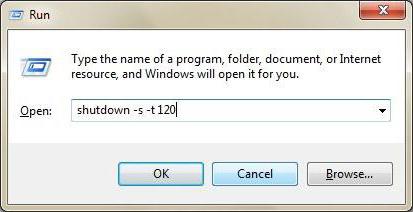
Windows XP a staví
Jak vložit počítač do časovače vypnutí? Windows se změnilo z verze na verzi a spolu s ní byly do řídicího systému zavedeny drobné změny. Pokud předchozí příkaz v počítači nefunguje, zkuste změnit jeho syntaxi. Chcete-li to provést, použijte lomítko namísto pomlčky. V tomto případě bude písemný příkaz vypadat jako vypnutí / s / f / t xx.
Windows 10 a rozšířené možnosti
Měli bychom také zmínit modernější operační systémy. Než nastavíte časovač na počítači (Windows 10), potřebujete znát některé další parametry. Možná vám budou užitečné:
- -f násilně zavřete všechny spuštěné aplikace. Tento atribut by měl být použit, pokud se bojíte programu a zmrazení chyb.
- -o k dispozici pouze ve verzích začínajících "desítky". Používá se s volbou -r. Po restartu se zobrazí nabídka s dalšími možnostmi zavádění.
- -i tiskne grafické rozhraní. Budete moci nastavit všechny potřebné parametry ručně, aniž byste si zapamatovali mnoho dalších atributů a parametrů.
- -a zruší proces vypnutí počítače.
Tím, že jste věděli, jak nastavit časovač vypnutí počítače (Windows 7), můžete snadno vypnout libovolný operační systém, dokonce i Linux.
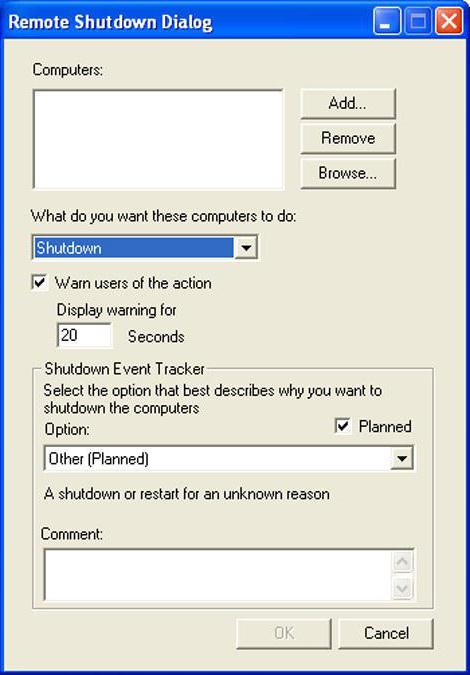
Plánovač
Další způsob, jak dát časovač vypnutí počítače. Windows 7 a další podobné operační systémy mají vestavěný nástroj, který vám umožňuje přiřadit konkrétní úkoly. Chcete-li tuto funkci správně používat, postupujte podle následujících pokynů:
- Otevřete nabídku Start. Pomocí vyhledávacího panelu najděte a spusťte "Plánovač úloh".
- V okně, které se otevře, vyberte v levém sloupci možnost "Knihovna".
- Vpravo v části Akce proveďte "Vytvoření jednoduchého úkolu".
- Nejprve mu dejte jméno a popis. Například: "Vypnout po xx minutách."
- Poté zadejte interval provádění. Počítač můžete vypnout každý den v 10:00 hod., Nebo můžete přesně provádět jednorázovou operaci.
- Nastavte datum a čas, kdy má úloha začít.
- Vyberte možnost Spustit tento program.
- Nyní můžete nastavit příkaz vypnutí v poli "Program". Do pole "Argumenty" přidejte všechny potřebné argumenty (-s -t xx).
Nyní, v závislosti na nastavení, které byly nastaveny, bude spuštěn zadaný příkaz spuštěn v určitý čas. Před uživatelem se objeví varovné okno a začne odpočítávání a osoba bude mít možnost zrušit cestu.
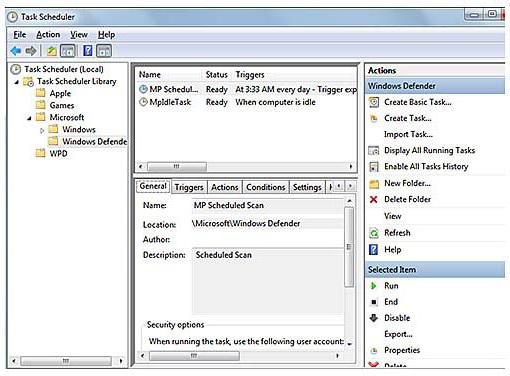
Poweroff
Existuje další způsob, jak dát počítač na časovač. To vám pomůže k programům třetích stran. Jedním z takových nástrojů je PowerOff. Má řadu různých užitečných funkcí:
- Program vám umožňuje vypnout osobní počítač na časovač a plán.
- Můžete vytvořit závislost časovače na přehrávači WinAmp, rychlosti připojení k Internetu a využití procesoru.
- S vlastním plánovačem.
- Autostart
Charakteristickým rysem programu je schopnost interakce s dalšími programy:
- CPU. Tato funkce je ideální pro ty, kteří jsou dobře obeznámeni s vlastnostmi svých vlastních automobilů. Pokud se rozhodnete ponechat počítač v noci k provedení jakéhokoli úkolu, můžete měřit úroveň využití CPU. Když je operace dokončena a zatížení procesoru klesne pod stanovenou úroveň, nástroj automaticky spustí časovač vypnutí nebo jednoduše vyřadit počítač.
- Internetu. Jak stahovat počítač do časovače, pokud stahujete velké soubory pomocí prohlížeče? PowerOff pomůže tomuto problému zvládnout. Program vám umožňuje sledovat úroveň příchozího provozu a vypnout počítač, když klesne pod požadovanou úroveň (konec stahování).
- Hudba Bohužel tato možnost pracuje pouze s WinAmp. Pokud chcete usnout na svou oblíbenou hudbu, můžete určit počet skladeb, pomocí kterých nástroj vypne počítač.
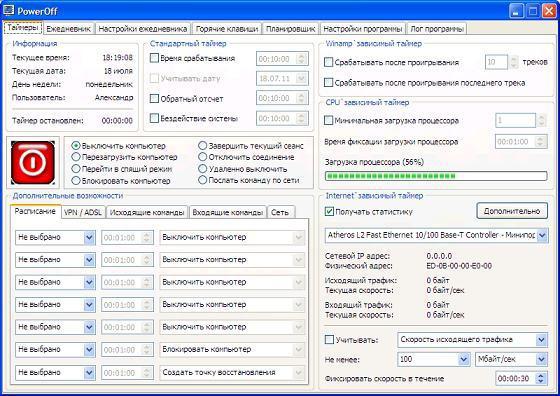
MTorrent
Dříve jsme se zmínili o tom, jak dát počítač na časovač při práci s internetem. V případě prohlížeče budete bezpochyby pomáhat programu PowerOff. Nicméně nyní málo lidí pomocí prohlížeče stahuje soubory. Většina webů a dokonce i herní stránky dávají přednost použití torrentů.
Proto pokud používáte tento nástroj ke stažení, můžete použít vestavěnou funkci vypnutí počítače. Chcete-li to provést, spusťte mTorrent. V horním panelu klikněte na tlačítko "Nastavení". V rozbalovací nabídce najděte položku "Vypnout systém Windows" a přesuňte kurzor myši. Otevře se poslední nabídka. V něm můžete po dokončení všech stahování vybrat požadovanou akci. Hlavní věc - nevybírejte položku rukama (protože obvykle nekončí) a nezaměňujte "Ukončit z programu" pomocí "Vypnout počítač".

Zapněte
Pokud vás zajímá, jak umístit počítač na časovač probuzení, pak musíte zklamat. Žádný program nemůže spustit počítač, který je vypnutý. Nicméně, osoba obeznámená s obvody a nejjednodušší znalosti v elektronice může snadno připojit elektronické budík k vodičům od napájecího tlačítka PC k základní desce. Můžete tedy vytvořit externí časovač, který vám umožní zapnout zařízení v určitou dobu.